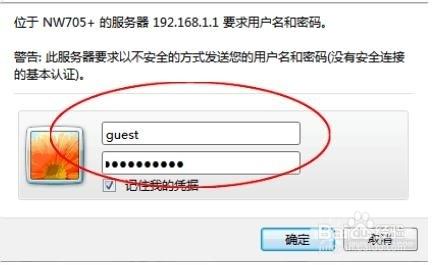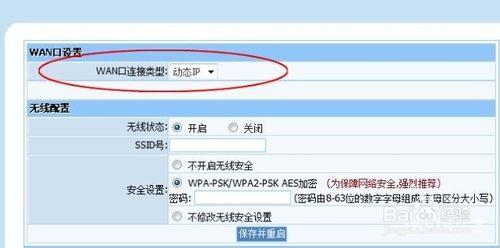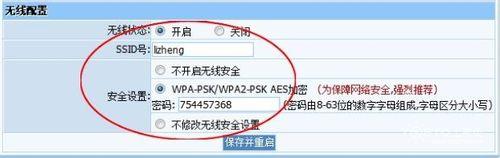在網路技術如此發達的今天,wifi已基本覆蓋城市的各個角落。但是,有wifi的前提是我們得有一個路由器,並且還得學會路由器wifi的安裝和設定。如今很多小區都有電信光纖網路服務中心,“光纖開戶”的時候廠家一般都會送上一個路由器,有的服務中心會幫忙設定路由器,但更多時候都需要自己來設定。電信光纖路由器設定wifi有哪些方法?
步驟一:首先電腦連線路由器
檢視閘道器,開啟命令提示符,XP系統“開始-執行-輸入cmd-回車”,win7使用者同上,要是找不到執行,可以“開始-所有程式-附件-命令提示符”;
在命令提示符裡輸入telnet 192.168.1.1 回車;root 回車;admin 回車;shell 回車cd /mnt/jffs2(vi /mnt/jffs2/hw_ctree.xml 回車)回車,可以發現螢幕無明顯變化;
3、繼續鍵入grep telecomadmin hw_ctree.xml回車(在這一串的英文裡面就可以查詢到賬號密碼);
4、鍵入/telecomadmin 回車(之前將賬號改成admin的,所以輸入的是admin)UserName="XXX"。XXX即為使用者名稱,Password="XXX",即為密碼。
附上修改密碼技巧:找到要修改的地方,用方向鍵把游標移動到要修改地方,按一下鍵盤上面小寫的s,就可以使用刪除鍵或者是輸入要輸入的內容,修改好後,特別要注意:一定要按一下鍵盤上面的ESC鍵,退出s鍵修改命令,以後其它的修改也要如此。輸入冒號加x(:x)儲存當前檔案並退出。記好賬號密碼。
步驟2
用U盤備份一下配置檔案。開啟瀏覽器,位址列鍵入閘道器192.168.1.1 用剛剛得到的使用者名稱密碼登入。把U盤插入貓側面USB口處,在管理-裝置管理-USB 備份配置裡面備份初始配置
點選網路,寬頻設定,第四項,“4_INTERNET_R_VID_1261”,把第四選項打勾,同時下面會有預設的設定引數。記下LAN ID引數與組播VLAN ID引數(或者截一張圖儲存),然後刪除,再新建一個相同的連結,在連結型別中選擇路由,把剛記下的組播VLAN ID填上(每個地區的都不一樣,必須填上你剛記下的),下面填寫上網的使用者名稱與密碼。
應用後,你就可以在網路-路由設定裡開啟路由功能,可以同時支援家裡的幾臺電腦同時上網了,省去了再接路由的麻煩。有需要也可以開啟無線WIFI(最好設定個WIFI密碼),你的手機、筆記本、平板電腦就可以在你家無線上網了。
步驟3:儲存設定
點選管理,裝置管理,儲存配置,點選儲存配置。切記要儲存,不然路由重啟後配置又會恢復初始。
電信光纖路由器設定方法二:
進入無線路由器。(需要一根網線插入無線路由器LAN口,就是接網線到電腦的網口,一般路由器有4到5個LAN口)。輸入:http://192.168.0.1 或者進入路由器。
路由器網路配置:動態IP、靜態IP、PPOE,三種形式,你可以選擇動態IP形式。動態IP設定:點選“下一步”、“下一步”就行。然後,DHCP服務選擇disable,禁用。如果你路由器是 登入的,更改網段地址到 192.168.X.1 X 可為任意值。如192.168.2.1,如果為192.168.0.1 則無需更改。
從光纖路由器的LAN口(最好從4號口),拉出一根網線到無線路由器的LAN口(1號口),不要到INTERNET口。